冰點還原是一款可以幫助計算機用戶有效地對電腦磁盤進行全盤保護的系統還原軟件,安裝冰點還原后只需要開啟還原模式重啟電腦后,系統便會還原到剛裝系統你設置的節點,讓你的電腦安全、干凈、整潔,不受第三方軟件的影響,系統在使用出現問題后只需要重啟電腦即可恢復到最開始的正常狀態,非常不錯的一款系統還原工具!kkx給大家分享的冰點還原永久免費版,自帶破解補丁,有需要的朋友快來獲取吧!
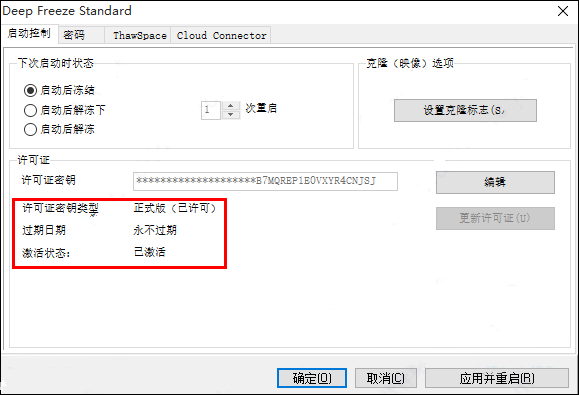
冰點還原亮點
1、通過 LAN、WAN 或結合利用這兩種方式與工作站通信
2、冰點還原支持多個端口
3、預設具有激活日期和到期日期的密碼
4、即時向工作站發送通知消息
冰點還原安裝教程
1、下載解壓,得到冰點還原精靈標準版和企業版原程序,以及破解文件,如kkx分享的圖片:
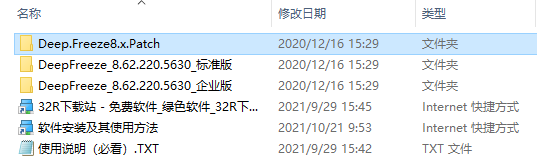
2、首先選擇需要安裝的版本雙擊exe文件安裝原程序,如kkx分享的圖片:
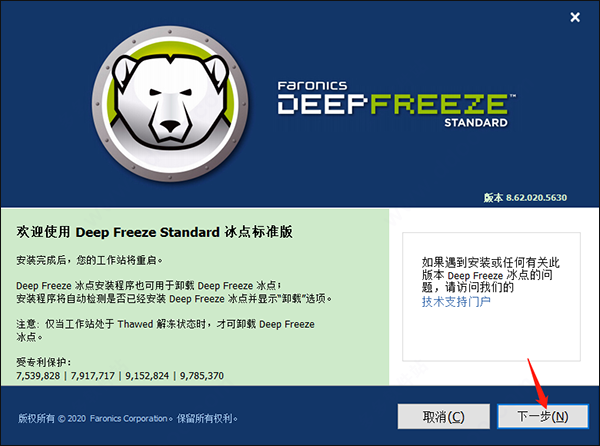
3、安裝進入到許可證密鑰界面不填寫,打鉤使用評估版,點擊下一步直到安裝完畢重啟,如kkx分享的圖片:
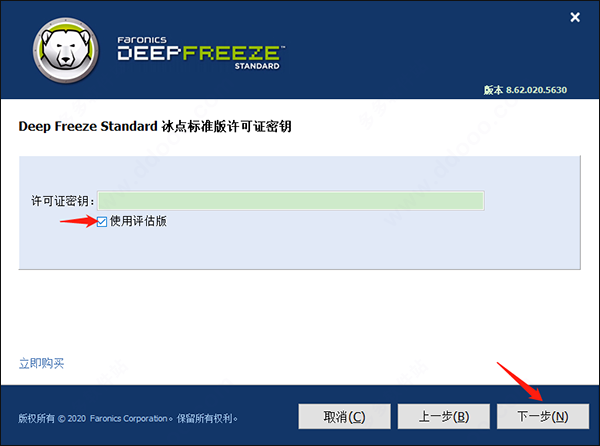
4、按住鍵盤Shift鍵 -> 鼠標點擊托盤冰點圖標調出控制臺 -> 選擇啟動后解凍下 -> 點擊應用并重啟,如kkx分享的圖片:
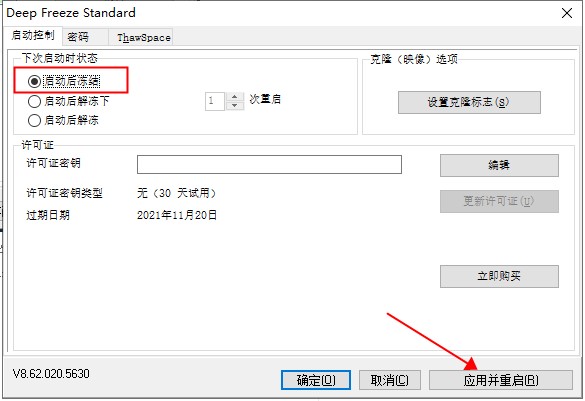
5、打開PC Hunter->文件->我的電腦->C盤->Persi0.sys驅動文件,右鍵查看鎖定情況,右鍵解鎖全部;
當然這里也可以使用360安全衛士或者火絨安全軟件的解除文件鎖定功能,必須要解鎖句柄才能復制及替換該驅動;
6、現在打開補丁應用修改Persi0.sys驅動文件了,如kkx分享的圖片:
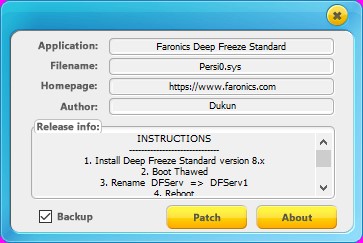
7、重啟計算機,就破解成功了,隨后即可獲得冰點還原精靈永久激活版,如kkx分享的圖片:
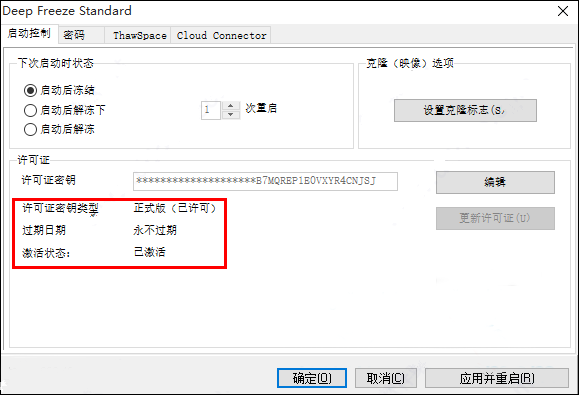
冰點還原精靈使用方法
1、選擇需要冰凍的C盤,需要保護系統選擇C盤,點擊下一步進行安裝,安裝完成后會重啟電腦,如kkx分享的圖片:
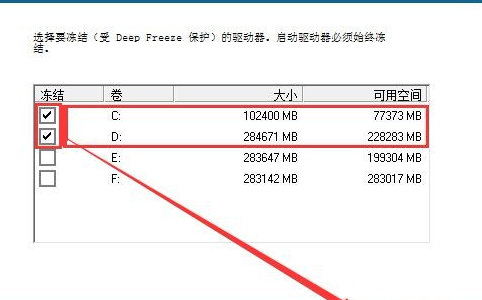
2、電腦重啟后在桌面的右下角會有一個小圖標,左手按住鍵盤左下角的SHIFT鍵,右手持鼠標雙擊這個圖標,才能召喚出冰點還原精靈的設置界面,如kkx分享的圖片:
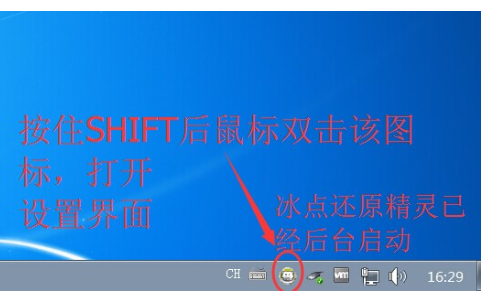
3、進入到冰點還原精靈的設置界面,在這里可以設置密碼,選擇下次開機是否解凍,如kkx分享的圖片:
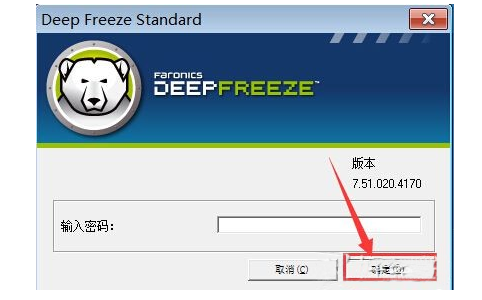
4、如果要安裝軟件,請先設置里選擇重啟解凍電腦,安裝安裝軟件,最后在選擇重啟凍結電腦,如kkx分享的圖片:
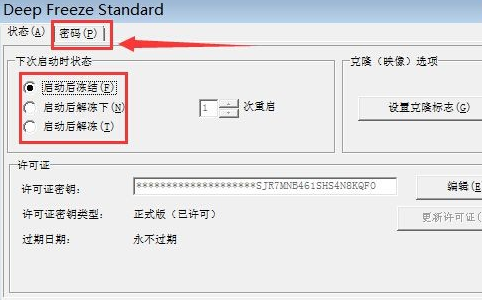
5、電腦重新啟動后,電腦重新又變干凈了。
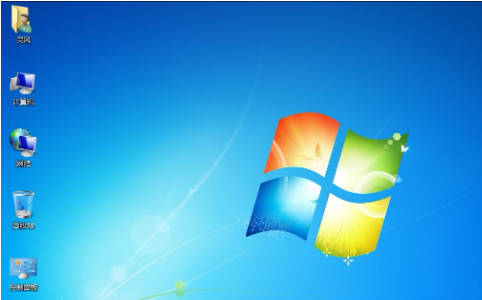
冰點還原卸載方法
1、首先打開冰點還原的界面,在“下次啟動時狀態”欄下選擇“啟動后解凍”,選擇“應用并重啟”。
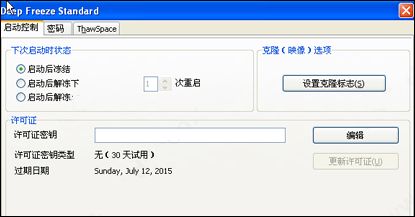
2、點擊“應用并重啟”之后,會出現配置已成功保存,是否要立即重啟計算機的提示框,點擊“確定”電腦就會自動重啟,稍等片刻等待重啟。

3、重啟之后可以看到的軟件圖標上多了一個紅色的叉叉,表示現在冰點軟件已經被解凍了,沒有任何作用了。
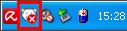
4、此時再點擊冰點還原應用圖標(就是之前安裝軟件的圖標,安裝和卸載都是一個圖標,所以不能隨便卸載哦!),彈出的對話框中原本的安裝界面就會變成卸載的界面。
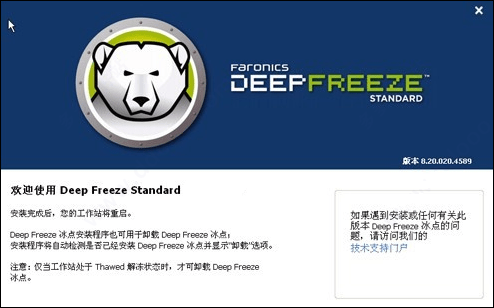
5、點擊卸載,會出現正在卸載deep freeze standard的進度條,等待完成后會自動跳轉到軟件工作站安裝的頁面,等待安裝完成后,軟件就被卸載了。
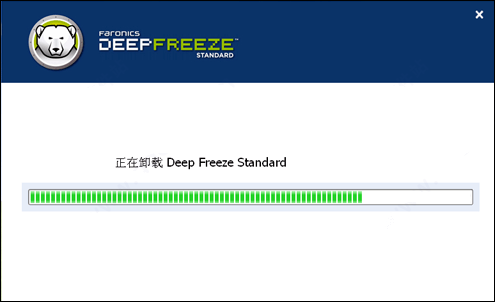
冰點還原添加任務的方法
一、添加單個任務
1、打開任務添加窗口
我們可以從左側的“計劃程序”中進入任務添加窗口:右鍵單擊“計劃程序”或選中“計劃程序”后點擊左上角的添加任務按鈕。
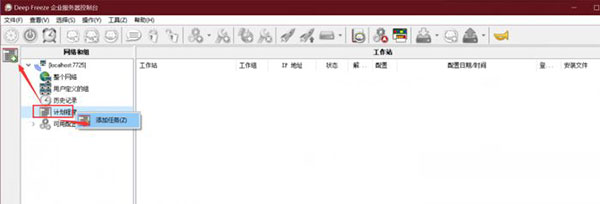
2、選擇要添加的任務
在這個窗口中,您可以選擇需要冰點還原執行的任務,包括重啟、關機、遠程喚醒等多種任務均可選擇。可雙擊任務直接進入下一步,也可以單擊任務后點擊“下一步”繼續。
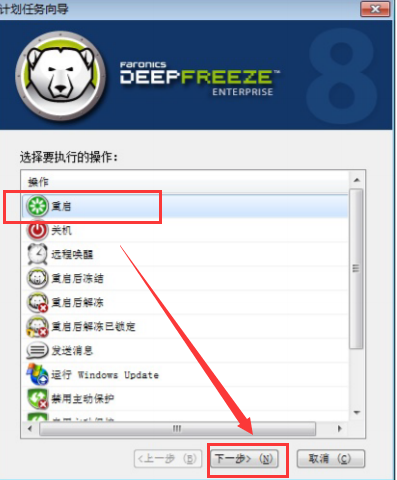
3、設置名稱和頻率
接下來是設置任務的名稱和執行頻率,這里的名稱要求必須是唯一的,即兩個任務不可以重名。
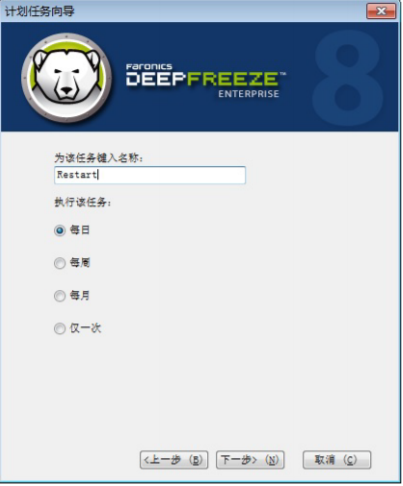
4、設置時間
根據上一步設置的執行頻率,下一步會出現特定類型的時間設置,下圖是頻率為每天的時間設置。
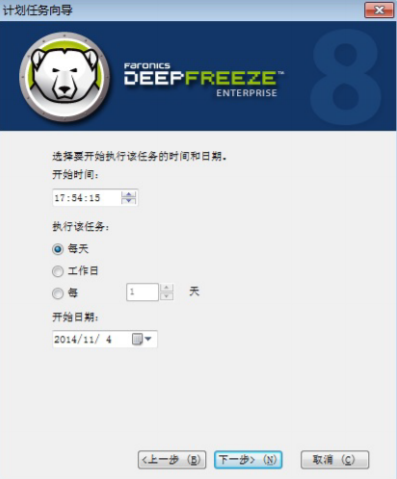
上述步驟完成后會出現成功添加任務的提醒窗口,點擊“完成”可退出任務添加。
二、組合任務
這種任務的添加方法和上一種略有相似,也是從“計劃程序”中進入任務添加窗口。
下一步中我們需要點擊選擇添加任務的類型為“組合任務”;
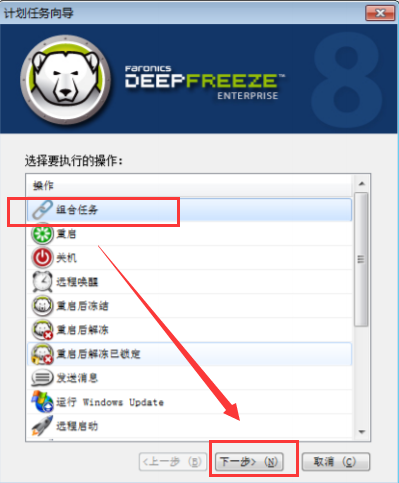
輸入任務的名稱和執行頻次以及執行時間,要求和操作是和添加單個任務一樣的;
最后一步是選擇組合任務的種類,這里最多允許用戶添加五個任務,每個任務需要設置開始執行的時間。
時間右側的加號鍵可將其添加進組合中,叉號鍵可以將該任務從這個組合中刪除。
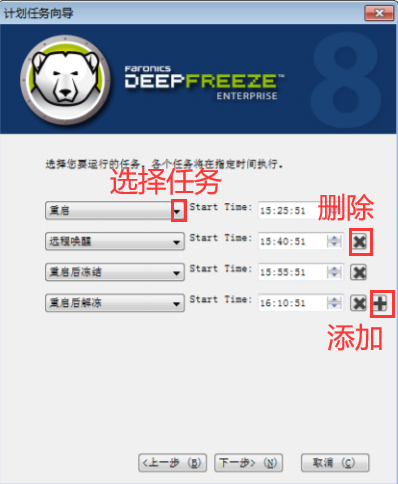
完成設置后建議大家進行一次復核,畢竟任務開始時間一般不會是當下,應盡力避免設置失誤導致影響計算機工作的現象。
在完成任務的添加后,您可以通過控制臺將各個任務分配到特定的計算機。
冰點還原優勢
1、冰點還原支持多重啟動環境
2、冰點還原與“快速用戶切換”功能兼容
3、支持 SCSI、ATA、SATA 和 IDE 硬盤驅動器
4、支持 FAT、FAT32、NTFS、基本磁盤和動態磁盤
5、冰點還原精靈提供五種語言的本地化版本:英文、法文、德文、西班牙文和日文
冰點還原亮點
1、適宜本人或者低于5臺服務中心的電腦應用,它提供了一種最終的電腦安全防護計劃方案,改變IT權威專家及個人用戶保護中小型電腦使用場景的形式,讓電腦常用常新。
2、只必須按下重新啟動按鍵,電腦就能恢復到凍結狀態。用戶信息則安全性保存在ThawSpace中,在重新啟動環節中獲得保存,設備能夠確保流暢高效率的運作。
3、能夠保護你的電腦硬盤免遭病菌損害,再次恢復刪除或覆蓋文檔,徹底消除不兼容的程序,并防止因為系統死機所帶來的內容丟失等諸多問題。
4、僅需簡單兩步組裝,就可以快速地保護你的硬盤數據。還原精靈安裝也不會影響磁盤分區和電腦操作系統。輕松安裝、動態性保護、即時一瞬間恢復,關鍵在于使用方便啊。
5、不管怎樣緣故你系統軟件出現常見故障,它都能夠快速地恢復你原來的狀況和設定。他會隨時隨地紀錄你實際操作,現階段開啟文件,運作著程序和各類設定。
6、程序安全系數很高,都還沒聽聞有什么好辦法可以破譯它的系統優化保護。
以上便是kkx小編給大家分享介紹的冰點還原永久免費版!

 冰點還原精靈破解版(含破解補丁) V8.7破解版10.5MB
冰點還原精靈破解版(含破解補丁) V8.7破解版10.5MB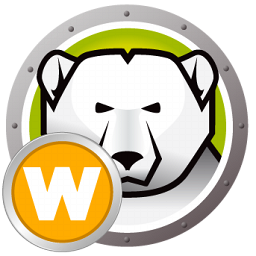 冰點還原精靈 v9.37 綠色破解版29.5MB
冰點還原精靈 v9.37 綠色破解版29.5MB 冰點還原精靈(系統還原軟件) v8.60.30.5592 綠色破解版29.57MB
冰點還原精靈(系統還原軟件) v8.60.30.5592 綠色破解版29.57MB 冰點還原精靈 v8.60.230.5582 中文破解版29.57MB
冰點還原精靈 v8.60.230.5582 中文破解版29.57MB 冰點還原永久免費版 V8.62.220綠色破解版69.5M
冰點還原永久免費版 V8.62.220綠色破解版69.5M 冰點還原精靈已激活版 V8.62.220永不過期激活版29.57M
冰點還原精靈已激活版 V8.62.220永不過期激活版29.57M